
Revitのビュータブを色分けする
Revitを使い始めて困ることの1つが、複数のプロジェクトやファミリを開いたときの管理です。特に、似たような名前のプロジェクトを開いているときは要注意。間違えて別プロジェクトを編集してしまうことも...
今回は、そんな悩みを解決してくれる無料ツール「SimpleTabColoring」を紹介します。
💡 このツールの特徴
プロジェクトごとに自動でタブが色分けされる
インストールするだけで使える
カラーパレットを自由にカスタマイズ可能
🖥️インストール手順
Step1. Autodesk App Storeからインストーラーをダウンロード
Step2. インストーラーをダブルクリックしてインストール
Step3. Revitを再起動するだけ!
これで自動的にタブが色分けされるようになりました。

🔧 カラーパレットのカスタマイズ
デフォルトのカラーパレットの色は以下の8種類です。一旦Revitを閉じて、カラーパレットを別の色に変更してみましょう。

カラーパレット(ColorPalette.json)は、以下の場所に保存されています。
%Appdata%\Autodesk\ApplicationPlugins\SimpleTabColoring.bundle\Contents\2025\ColorPalette.json
メモ帳でColorPalette.jsonを開くと、以下のようなテキストデータになっています。"r" "g" "b"の3つの数値で色情報が記述されています。
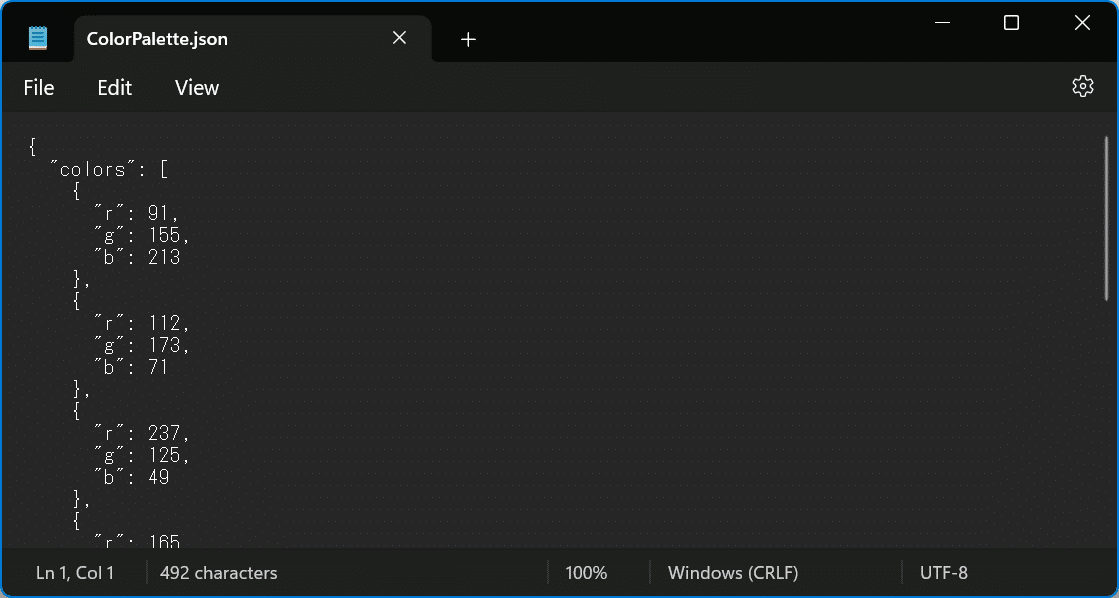
テキストをChatGPTにコピペして、数値を書き換えてもらいましょう。
ChatGPTの出力をColorPalette.jsonに保存しRevitを起動すると、タブの色が変わりました!

まとめ
シンプルな機能ですが、タブを色分けするだけでRevitの操作が格段に楽になります。Revit初心者の方は特に、間違って別プロジェクトを編集してしまうリスクを減らせるので、ぜひ試してみてください。
